
Har bir shamollovlarda 7 foydalanuvchi dastur va fayllarni uchratib bo'lmaydi, ular odatdagidek olib tashlanmaydi: tizimning xabar berishicha, ushbu ma'lumotlarning o'zgarishi ma'mur tomonidan qulflangan. Shunday qilib, ushbu ma'lumotlarni ushbu vakolatlar mavjud bo'lgan hisob raqami orqali o'chirib, bugungi kunda biz sizni ushbu protseduraning tafsilotlari bilan tanishtiramiz.
Dasturni olib tashlash
Administrator huquqi bilan foydalanuvchilarga ilovalarni olib tashlash odatdagi protseduradan texnik jihatdan farq qiladi, ammo to'g'ridan-to'g'ri o'chiruvchi kerakli imtiyozlar bilan ishga tushirilishi kerak. Bu quyidagicha amalga oshiriladi:
- "Boshlash" ni oching va qidiruv panelidagi CMD so'rovini kiriting. Bajarilgan "buyruq satri" fayli aniqlanadi, uni tanlang, ni tanlang, o'ng tugmachasini bosing va "Administratordan boshlab" ni tanlang.
- Buyruq kirish interfeysi oynasi paydo bo'ladi, uni appwiz.cpl va Enter ni bosing.
- "O'rnatish va o'chirish dasturi" vositasi ma'mur nomidan ochiladi. Undagi kerakli dasturni tanlang va o'chiring.
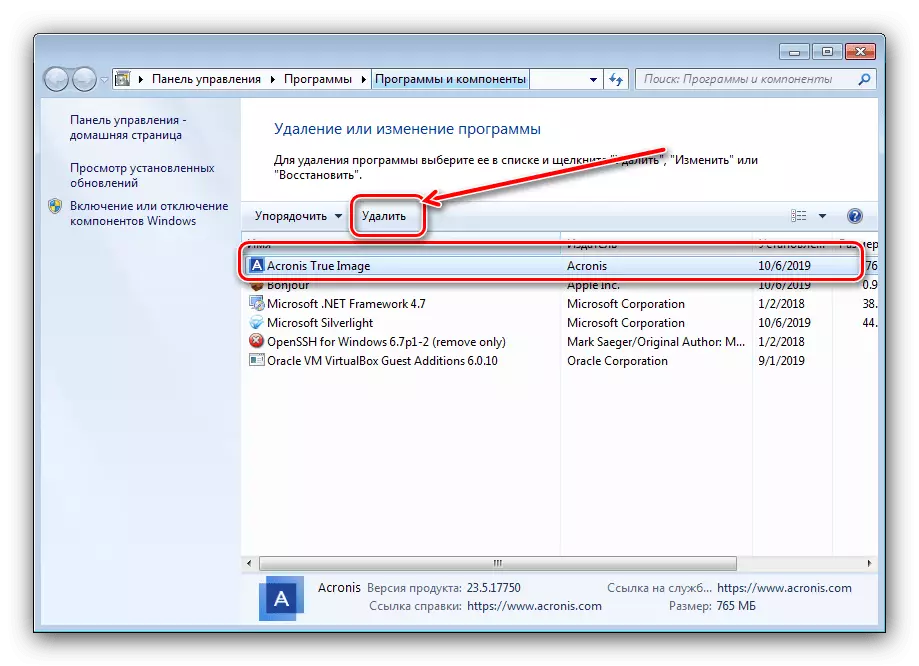
Batafsil: Windows 7-da dasturlarni qanday o'chirish kerak


Uchinchi tomon parametrlaridan foydalangan holda, u hali ham osonroq - ushbu ilovalar ma'murlik huquqini ishlashga tayyor, shuning uchun qo'shimcha harakatlar talab qilinmaydi.
Fayllar va papkalarni o'chirish
Kataloglar va / yoki alohida hujjatlar kataloglari va boshqa holatlar mavjud. Agar bunday element Administratorning a'zosi bo'lsa, bu qandaydir tarzda bloklanganligini anglatadi. Qulflash, o'z navbatida, Noto'g'ri ko'rsatilgan egasining kirish huquqlari yoki tizim o'chirilgan yoki tizim papkasini hisobga olgan holda paydo bo'lishi mumkin. Ikkinchi holatda, ushbu ma'lumotlarni o'chirishga harakat qilmaslik yaxshiroqdir va boshqa barcha narsalar uchun uchta usul mavjud.1-usul: Egasi va ruxsatnomalarini o'rnatish
Ba'zida ba'zi ma'lumotlarni nusxalash jarayonida muvaffaqiyatsizlik yuz berishi mumkin, natijada katalogni tahrirlash va uning tarkibi bloklanadi - tizim elementning noto'g'ri egasini o'rnatdi. Buni foydalanuvchi tomonidan foydalanuvchi tomonidan tuzatishi mumkin, ammo harakatlarning algoritmi:
- "O'rganishda" muammoli elementni toping, uni tanlang, PCM-ni bosing va "Xususiyatlar" ni tanlang.

Keyingi, xavfsizlik yorlig'iga o'ting va "Kengaytirilgan" tugmasini bosing.
- Egasi yorlig'ini oching va tahrirlash tugmachasini bosing.
- Yangi oyna ochadi, "boshqa foydalanuvchilar yoki guruhlar" ni bosing.

Keyin "Kengaytirilgan" ni bosing.
- Keyingi oynada qidirish-ni bosing. Tanilgan foydalanuvchilar ro'yxati quyidagi hududda paydo bo'ladi, unda hisob qaydnomangizni tanlang va ushbu va oldingi interfeysda "OK" ni bosing.
- Egas oynasida "almashtirish ..." variantiga ishonch hosil qiling.
- Endi to'g'ri ruxsatnomalarni o'rnatishga o'ting. Xuddi shu derazada oldingi bosqichlarda qo'shilgan hisobni tanlang va "Ruxsatni o'zgartirish" ni bosing.

"O'zgartirish" ni yana bosing.
- "To'liq kirish" elementining qarama-qarshi bo'lgan katakchasini tekshiring, so'ngra o'zgarishlarni qo'llang.

Faqatgina kompyuterni qayta ishga tushiring - tizimni va katalogning o'zi va ichki fayllar muammosiz olib tashlanishi kerak.

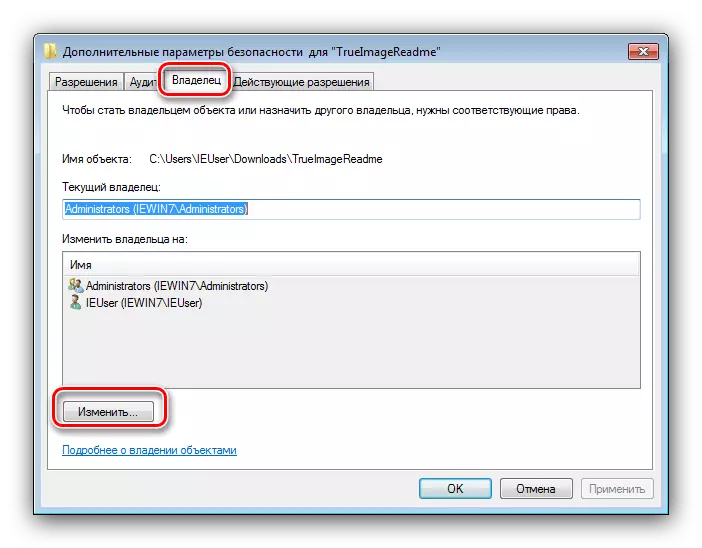




Ko'rinib turibdiki, bu usul juda og'ir, ammo bu mavjud bo'lganlarning eng ishonchli.
2-usul: Administrator huquqlari bilan "Explorer" ni boshqaring
Agar oldingi versiya sizni juda noqulay bo'lib tuyulsa, siz "Explorer" ni admin va hujjat yoki katalogni standart sxema bo'yicha o'chirishga harakat qilishingiz mumkin.
- Yuqoridagi dasturlarni olib tashlash bo'yicha ko'rsatmalardan 1-2-bosqichlarni takrorlang, ammo bu safar "buyruq satrida" quyidagi ketma-ketlikni kiriting:
RunAS / foydalanuvchi:% foydalanuvchilar salomatligi% \ administrator "Explorer / Alohida"

Agar Administrator hisobida parol ishlatilsa, uni ushbu bosqichda kiritish kerak bo'ladi.
- Standart fayl menejeri "yetti" ni boshlang, shundan so'ng, muammo elementlarini olib tashlashga kirishing - ularni "savat" ga o'tkazing yoki Shift + Del tugmalarini birlashtirish orqali o'zgartiriladi.

Ushbu parametr ancha qulay, ammo bu holda har doim ham emas - bu holda boshqa ko'rsatmalardan foydalaning.
3-usul: Uchinchi tomon fayl menejeri
Ko'pincha, muammoning sababi "Explorer" ning o'zi - egasi va foydalanish huquqlari to'g'ri belgilanadi, ammo dastur tanlangan elementlarni o'chirishdan bosh tortadi. Bunday holda, Fayl menejeridan uchinchi tomon ishlab chiquvchilardan, masalan, umumiy qo'mondonlardan foydalanish o'rinli bo'ladi.
- Ilovani ishga tushiring va maqsadli papka yoki faylning joyiga o'ting.
- Kerakli elementni yoki narsalarni ajratib oling va F8 tugmachasini bosing. O'chirish uchun so'rov paydo bo'ladi, uni "Ha" ni bosing.
- Dastur tanlangan ma'lumotlarni o'chirib qo'yguncha kuting.
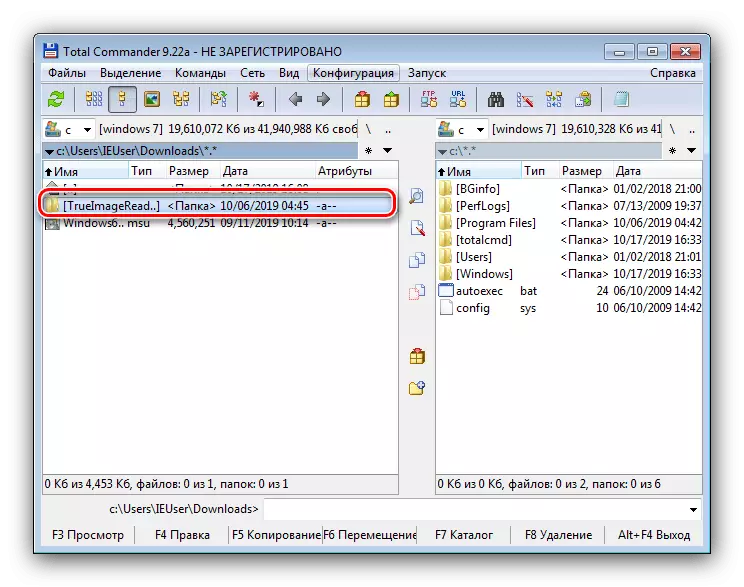

Faylga kirish uchun uchinchi tomon ilovasi tizim cheklovlarining bir qismini chetlab o'tishi mumkin, ammo ba'zi hollarda bu hatto kuchsizdir.
4-usul: Maxsus dastur
Shuningdek, uchinchi tomon bozori bir nechta dasturlarni taklif etadi, ular kataloglar va hujjatlarni tahrirlash bo'yicha cheklovlarni olib tashlaydi. Siz o'zingizni ushbu sinfning eng qulay echimlari bilan tanishtirishingiz, shuningdek, ular bilan alohida qo'llanmada ishlash bo'yicha ko'rsatmalar bilan tanishishingiz mumkin.

Batafsil: Windows 7-da muvaffaqiyatsiz faylni qanday o'chirish kerak
Xulosa
Endi administrator nomidan dasturlar, fayllar va papkalarni qanday o'chirishni bilasiz. Yana birlashtirish, eslang - agar qulflangan fayl uni tizimik bo'lsa, uni yolg'iz qoldirish yaxshiroq, aks holda uni olib qo'yish xavfi.
